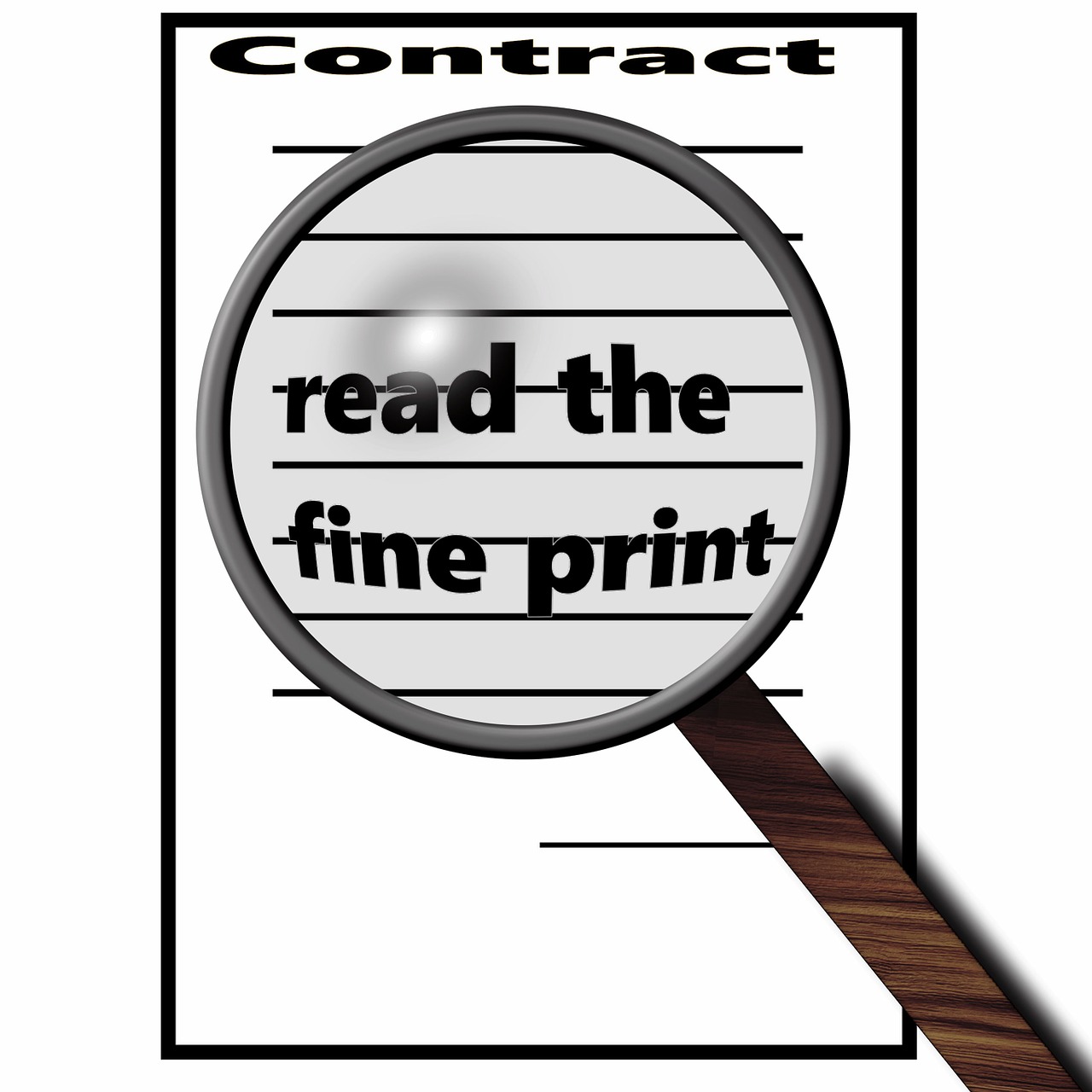
핸드폰 글씨 크기 조절, 핸드폰 글씨 글자 크게 하는 법
핸드폰을 사용하다 보면 작은 글씨 글자때문에 눈살을 찌푸리는 경우가 종종 있습니다. 그래서 오늘은 핸드폰 글씨 글자 조절 크게하는 법에 대해 알려드리겠습니다.
이젠 큰 글자로 답답함을 날려버리시기 바랍니다.
핸드폰 글씨 크기 조절, 크게 하는 법 따라오세요.
핸드폰 글씨 글자 크기 조절, 크게 하는법
먼저 핸드폰 글씨 크기 조절, 글자 크기 조절하는 법을 알려드리겠습니다. 이 방법을 통해 핸드폰 글씨 크게 혹은 작게 조절할 수 있습니다.
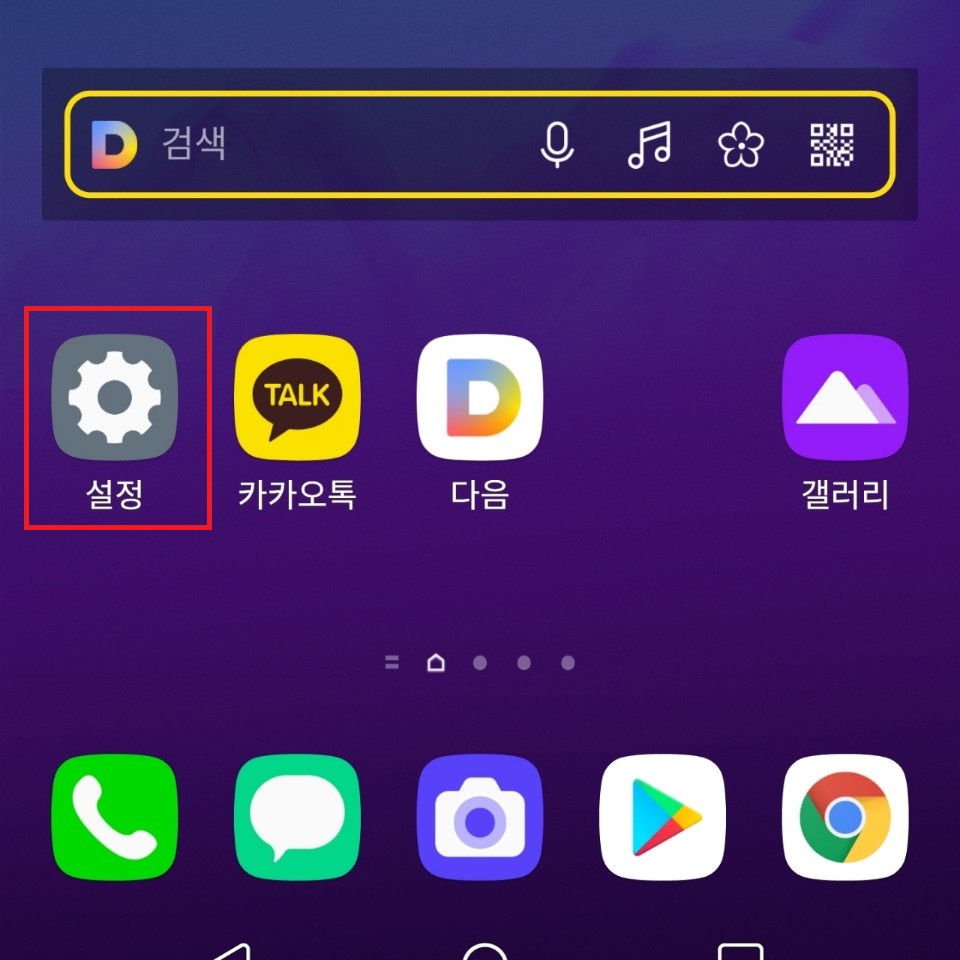
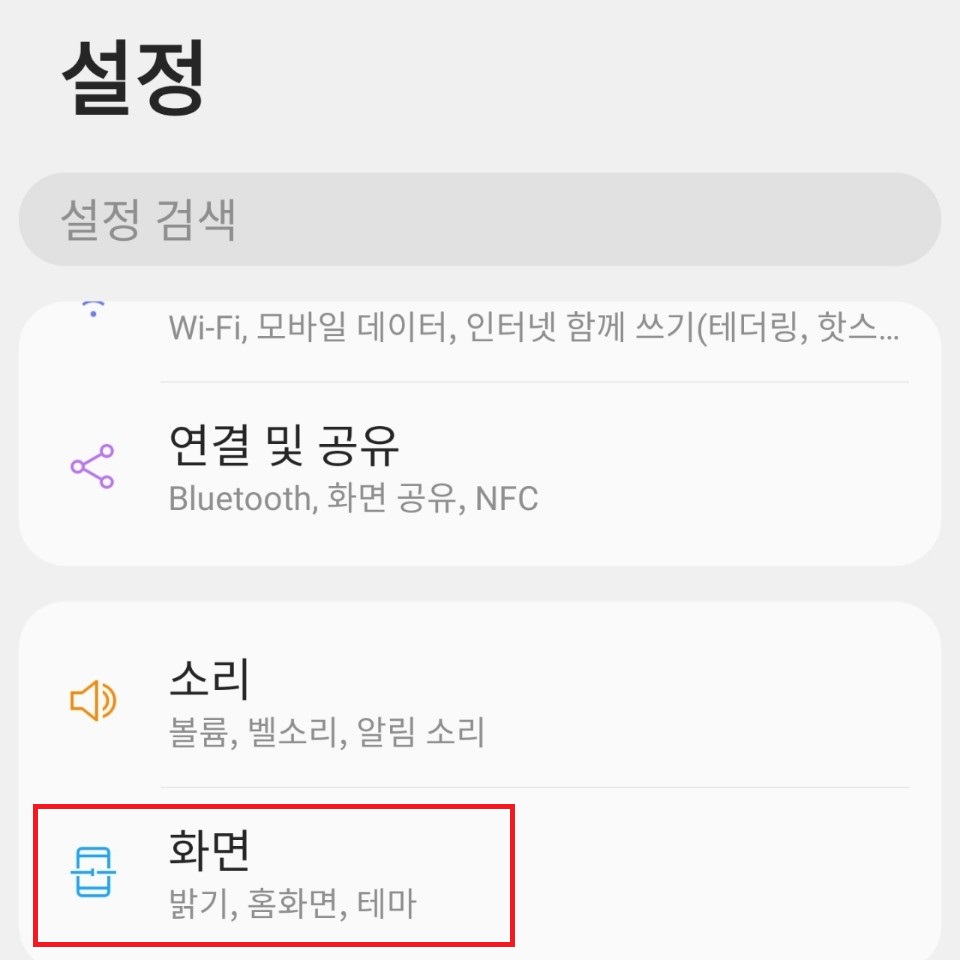
핸드폰 메뉴에서 설정을 찾아 들어갑니다. 그리고 설정에서 '화면'으로 들어갑니다. 안드로이드 최신 버전일 경우 위와 같은 화면이 나오며 업데이트가 안 된 경우 화면의 모양이 조금 다를 수 있습니다. 하지만 설정 > 화면 혹은 설정 > 디스플레이 등을 선택하시면 되겠습니다.

글꼴로 들어갑니다.
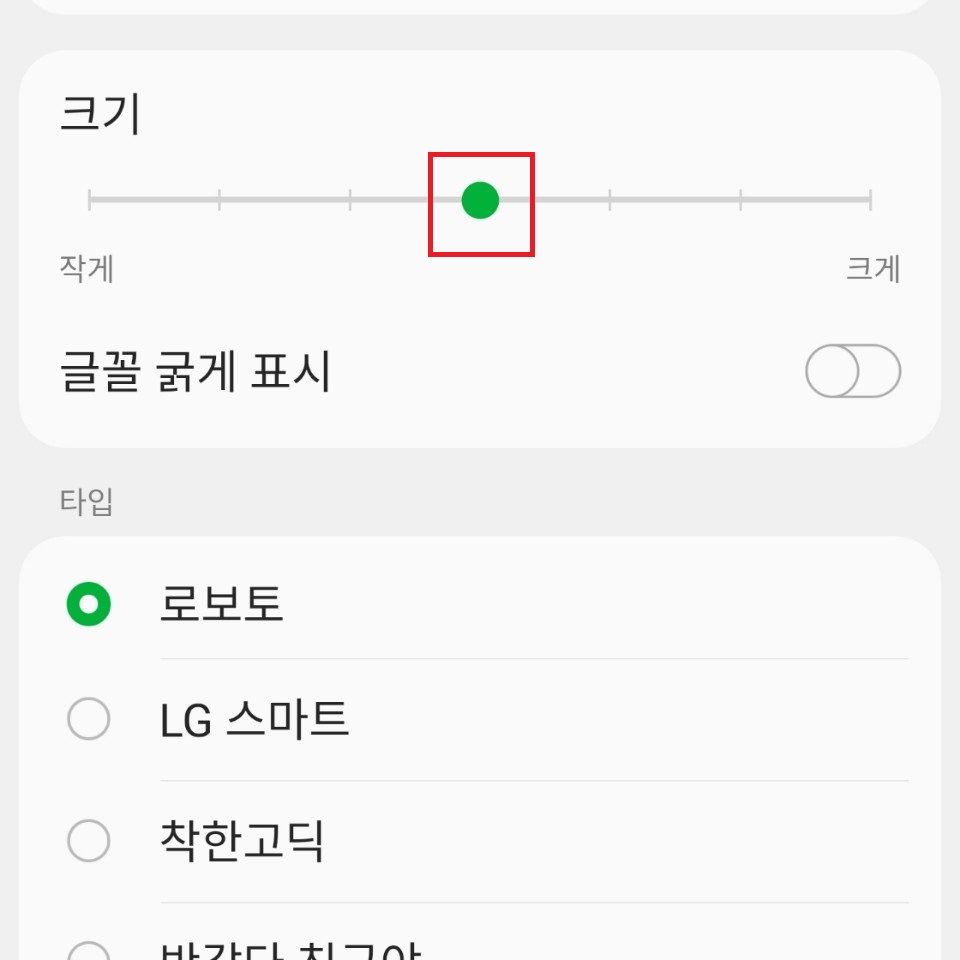
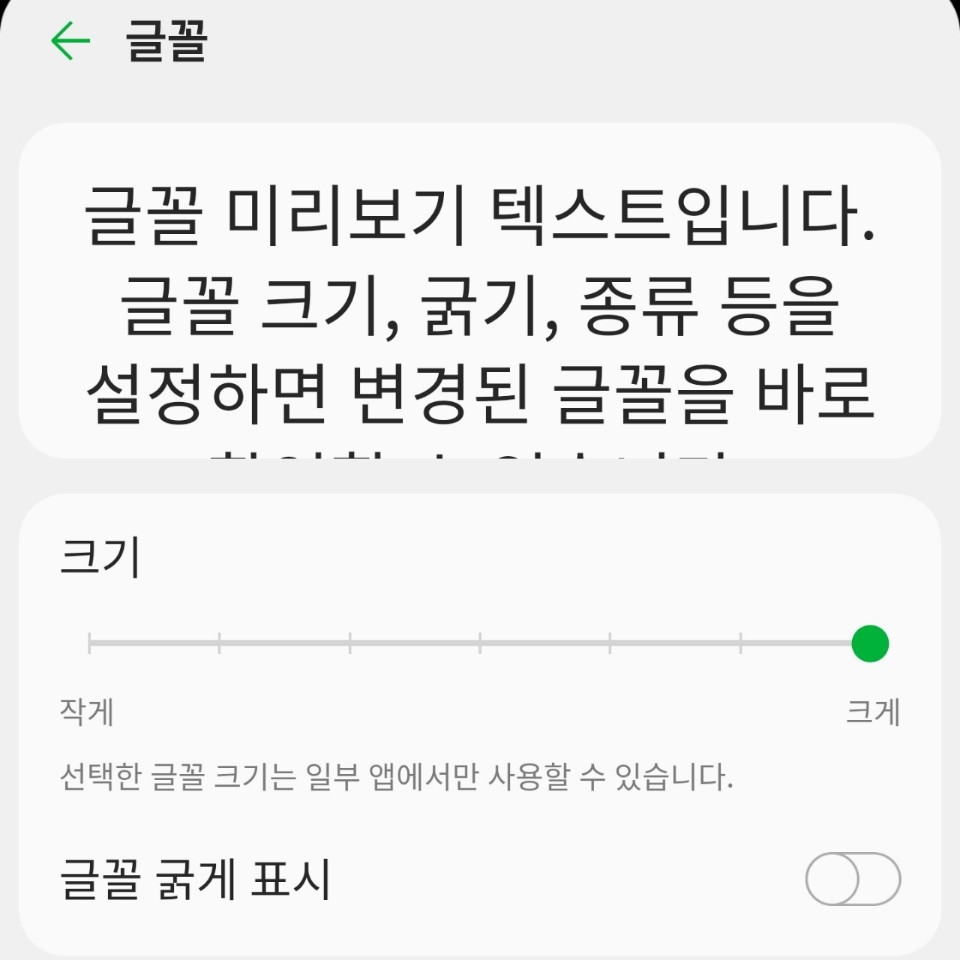
연두색 동그라미를 좌우로 조정하여 핸드폰 글씨 크기 조절이 가능합니다. 오른쪽으로 옮기면 핸드폰 글자 크기를 크게, 왼쪽으로 옮기면 핸드폰 글씨 크기가 작게 변합니다. 미리 글꼴의 크기를 화면으로 보실 수 있습니다. 다만 효도폰과 같이 글씨가 어마어마하게 커지지는 않습니다.
포털 사이트 글씨 글자 크기 조절, 크게 하는법
다음 글씨 크기 조절
이번에는 핸드폰 글자 크기 조정 말고 포털 사이트에서의 글씨 글자 크기 조절, 크게하는 법을 배워보겠습니다. 많은 분들이 주로 사용하시는 포털 사이트는 다음과 네이버가 있습니다. 두 사이트의 글씨 크기 조절을 해보도록 하겠습니다.
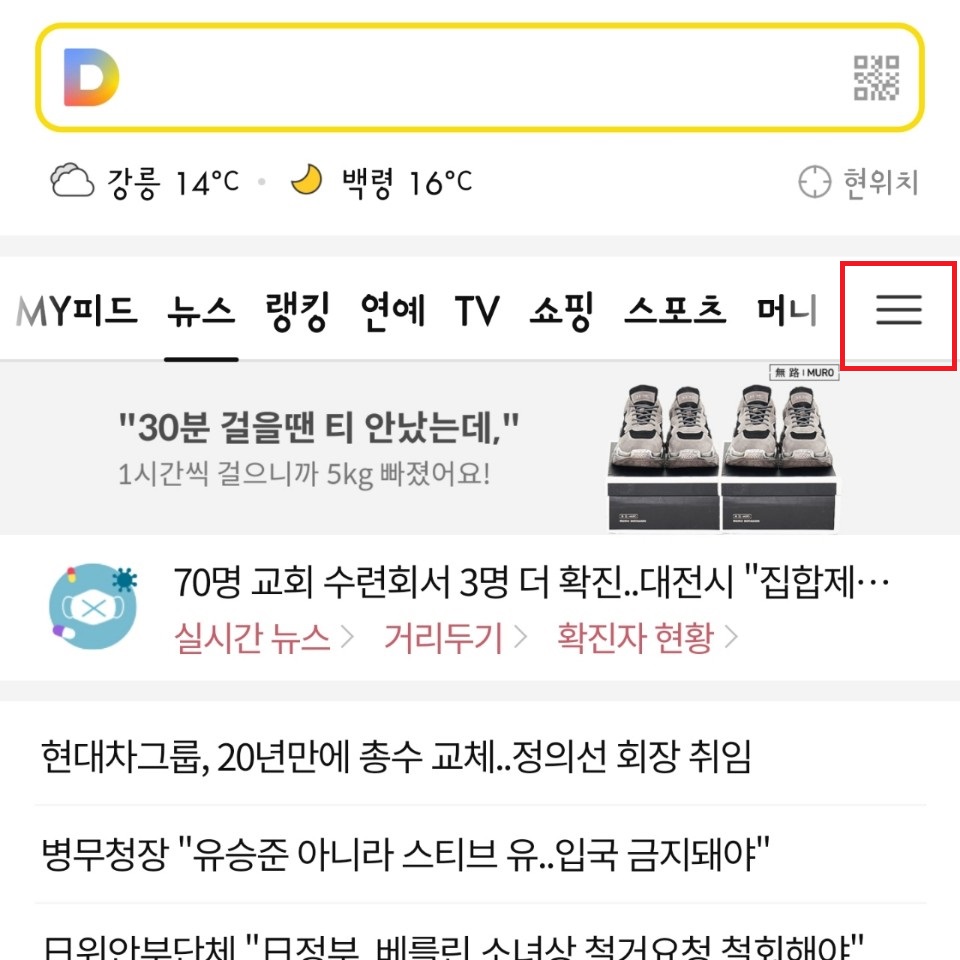
다음으로 들어갑니다. 메인 화면 상단 오른쪽을 보면 더보기(삼선) 메뉴가 있습니다. 이 부분을 눌러줍니다.
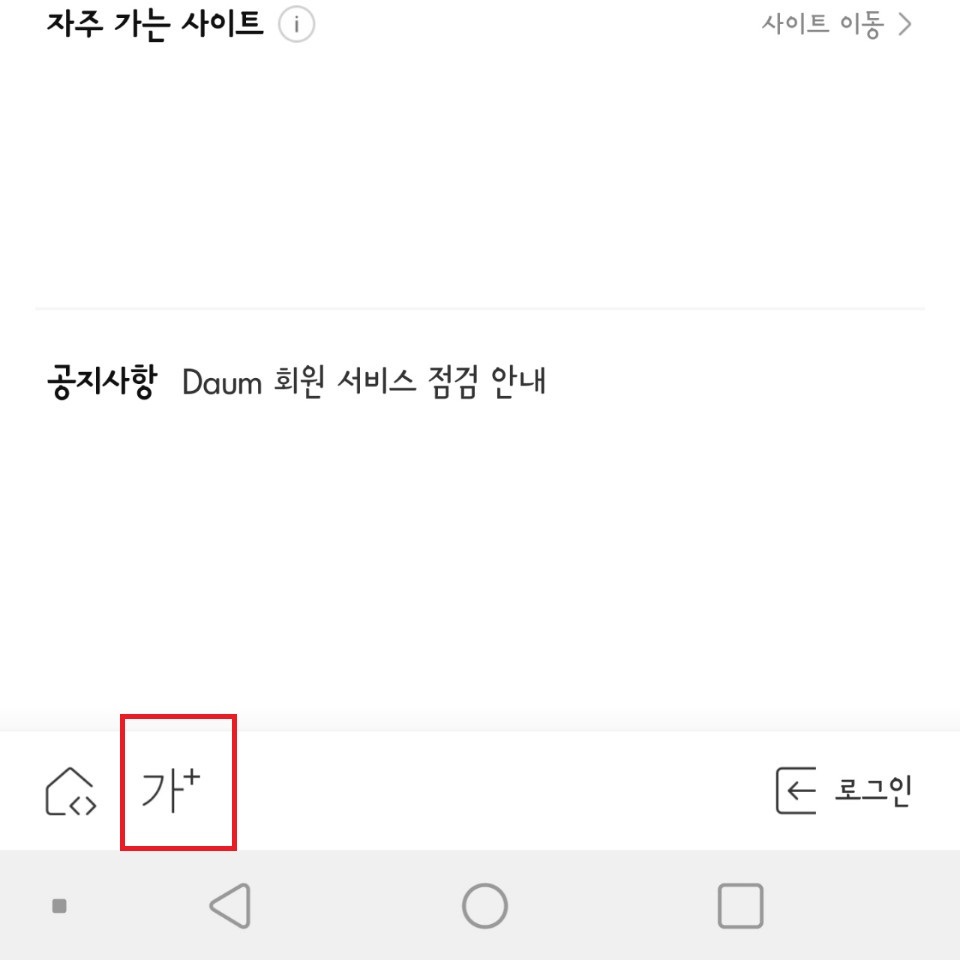
화면이 바뀌었습니다. 화면 하단 왼쪽을 보면 '가+'가 있습니다. 이 항목이 다음 사이트의 글자 글씨 크기를 조절하는 부분입니다. 해당 부분을 선택해주시기 바랍니다.

팝업창이 하나 떳습니다. 아쉽게도 다음의 경우 글자 글씨 크기가 두 종류밖에 없습니다. 조금이라도 큰 글자를 원한다면 오른쪽 글씨 가를 선택하시면 되겠습니다. 큰 차이는 못느끼지만 그래도 조금 더 커졌음을 알 수 있습니다.
네이버 글자 크기 조절
이번엔 네이버 사이트의 글씨 크게 하는 법을 따라해보겠습니다.
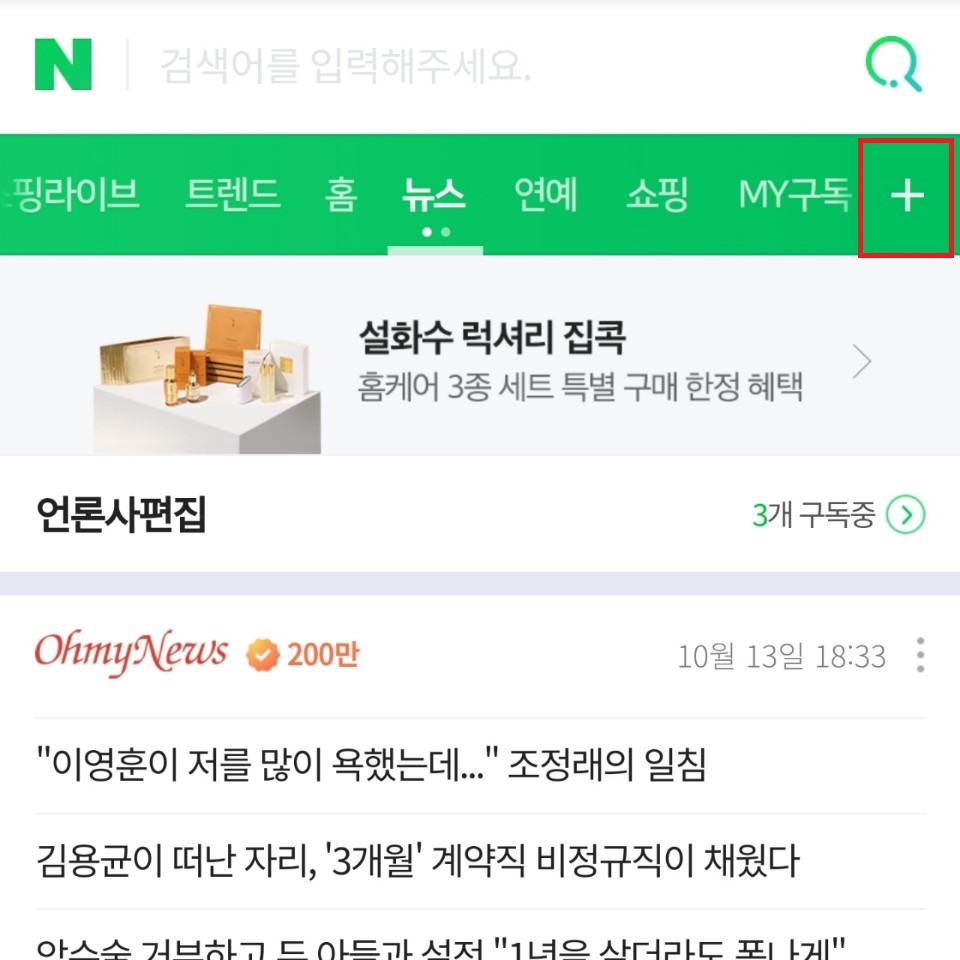
네이버에 접속합니다. 역시 오른쪽 상단에 더보기 + 가 있습니다. 이 부분을 선택해주시기 바랍니다.

판관리라는 메뉴가 나옵니다. 그리고 상단 오른쪽에 '가+'가 있습니다. 상단에 바로 메뉴가 있어서 다음보다 훨씬 찾기가 쉽습니다. 글자 크기 변경을 눌러보았습니다.

네이버 핸드폰 글자 크기 변경은 5단계로 되어 있습니다. 다음보다 종류가 더 많긴 하지만 글자 글씨를 키워도 썩 많이 커지지는 않습니다. 하지만 조금이라도 크게 보시길 원하시는 분들은 본인에게 맞는 사이즈로 핸드폰 글자 크기 조절을 해주시면 되겠습니다.
이상으로 핸드폰 글씨 조절, 글자 크게하는 법에대해 배워보았습니다.
핸드폰 사용에 도움 되시길 바랍니다.
'스마트폰 활용하기' 카테고리의 다른 글
| 카카오톡 qr 코드 만들기, 코로나 본인인증 체크인 : 국민 메신저 활용법 (15) (0) | 2020.10.14 |
|---|---|
| 카카오톡 선물하기 방법 : 국민 메신저 활용법(14) (0) | 2020.10.14 |
| 카카오톡 사진 묶어보내기 : 국민 메신저 활용법 (13) (0) | 2020.10.13 |
| 카카오톡 나와의 채팅방 나가기 삭제 방법 : 국민 메신저 활용법 (12) (0) | 2020.10.03 |
| 핸드폰 사진 컴퓨터로 옮기기 카카오톡 나와의 채팅방 활용 : 국민 메신저 활용법 (11) (0) | 2020.10.02 |